
Innehållsförteckning:
- Författare John Day [email protected].
- Public 2024-01-30 12:38.
- Senast ändrad 2025-01-23 15:10.

Det finns flera smarta tillbehör som smarta glasögon, smarta klockor etc. tillgängliga på marknaden. Men alla är byggda för oss. Det finns en avsevärd brist på teknik för att hjälpa fysiskt utmanade.
Jag ville bygga något som är användbart för de visuellt utmanade människorna. Så jag designade ett billigt smartglas som kan användas för att hjälpa synskadade.
Detta projekt använder några ultraljudsavståndssensorer, en Arduino Pro Mini, en MP3 -spelarmodul och några vibrationsmotorer. Kretskortet som används i detta projekt i form av ett spektakel, som kan bäras av en synskadad person. En Arduino monterad på glasögonen kommer att upptäcka hindret med hjälp av sensorerna och meddela användarens avstånd och riktning för hindret genom hörlurar och vibrationsmotorer.
Steg 1: Samla komponenterna

Programvara:
Arduino IDE
Hårdvarukomponenter:
- HC -SR04 - Ultraljudssensor X 3
- DFRobot DF Player mini X 1
- Arduino Pro Mini X 1
- 3,5 mm ljuduttag X 1
- Vibrationsmotorer X 3
- USB till seriell omvandlare som FTDI
- Skjutreglage X 1
- SD -kort (valfri storlek)
- Anpassat kretskort från JLCPCB.com (tillval)
Steg 2: Kodningstid - Programmera Arduino Pro Mini
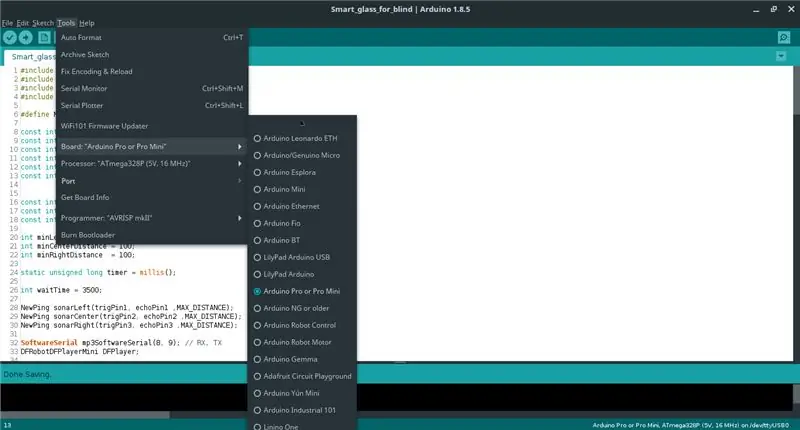
- Gå till https://github.com/B45i/Talking-Smart-Glass-For-Blind och klicka på klonen eller ladda ner och ladda ner och extrahera filerna.
- Öppna Smart_glass_for_blind.ino -filen i Arduino IDE.
- Anslut Pro Mini till datorn med en FTDI -kabel.
- Välj rätt COM -port.
- Välj 'Arduino Pro eller Pro Mini'.
- Klicka på ladda upp
Var noga med att blinka Arduino innan du lödar den till kretskortet. När alla komponenter är lödda blir det lite svårare att ansluta programmeringsrubriken.
Ändra minLeftDistance, minCenterDistance, minRightDistance för att justera det minsta utlösningsavståndet.
Steg 3: Åtgärda fel !!
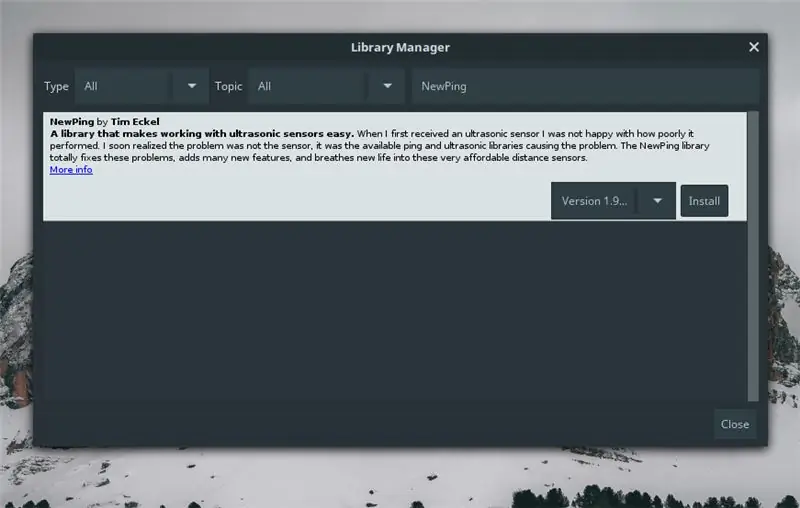
Du kommer förmodligen att se några fel som
fatalt fel: NewPing.h: Ingen sådan fil eller katalog#inkluderar^ sammanställning avslutad. exit status 1 Fel vid kompilering för kort Arduino Pro eller Pro Mini.
eller något som:
dödligt fel: DFRobotDFPlayerMini.h: Ingen sådan fil eller katalog#inkluderar^ sammanställning avslutad. exit status 1 Fel vid kompilering för kort Arduino Pro eller Pro Mini.
Detta beror på att biblioteken som NewPing och DFRobotDFPlayerMini inte är installerade på din IDE.
För att åtgärda detta, gå till
Skiss> Inkludera bibliotek> Hantera bibliotek
Ange det saknade biblioteksnamnet i sökfältet och klicka på installera, detta installerar det saknade biblioteket.
Gör detta för alla bibliotek som saknas
Koden kommer att kompilera och ladda upp nu.
Steg 4: Förbered SD -kortet
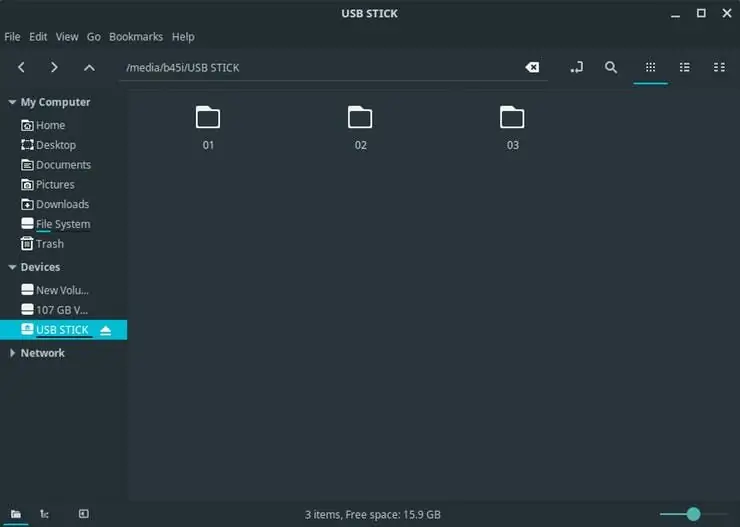
Kopiera innehållet i mappen Ljudfiler till roten på SD -kortet.
Obs! Kopiera själva mapparna (01, 02, 03), inte dess innehåll, inte mappen Ljudfiler.
SD -kortet ska se ut som på bilden efter kopiering.
Steg 5: Beställa kretskortet
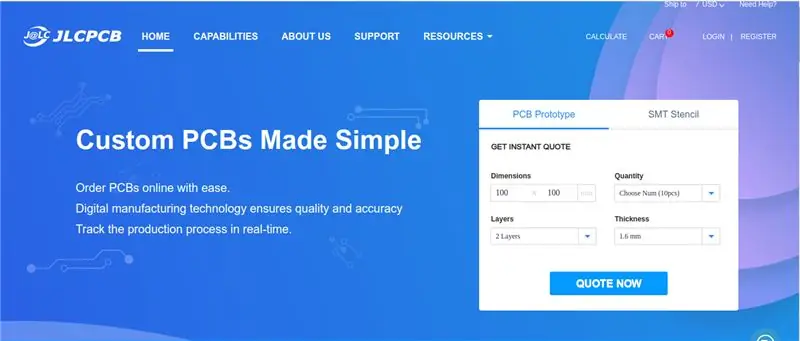
Låt oss beställa kretskort.
Du hittar PCB-filerna här:
Du kan också göra detta projekt utan kretskort. Men att ha kretskort gör det mer bekvämt.
För att beställa PCB är min favorit tillverkare JLCPCB.com.
De gör verkligen riktigt högkvalitativt kretskort till ett mycket billigt pris.
När jag började designa PCB kostade det mycket pengar att tillverka PCB. Så jag var tvungen att etsa dem själv.
Det var en rörig och tråkig process, och att göra dubbelsidiga PCB var en mycket mycket svår uppgift.
Nu gör jag inte det längre. JLCPCB är så billig att jag aldrig överväger att etsa en längre.
Du får 5 eller 10 bitar PCB för cirka $ 2 (om dess storlek är mindre än 10 cm * 10 cm).
Jag använde easyEDA för att designa kretskortet. Vilket är ett molnbaserat verktyg. Betyder att jag inte behöver ladda ner någonting och jag kan arbeta från nästan vilken dator som helst med internetuppkoppling.
JLCPCB, EASYEDA och LCSC (leverantör av elektronikkomponenter) arbetar tillsammans.
Du kan beställa kretskort från JLC inom easyeda själv.
Att beställa komponenter som används i ditt kretskort från LCSC tar bara några få klick.
Eftersom JLCPCB och LCSC levereras bra tillsammans sparar du också kostnader på frakt
JLCPCB, EASYEDA och LCSC utgör tillsammans en bra plattform för elektronikmärken.
Steg 6: Lödningstid.
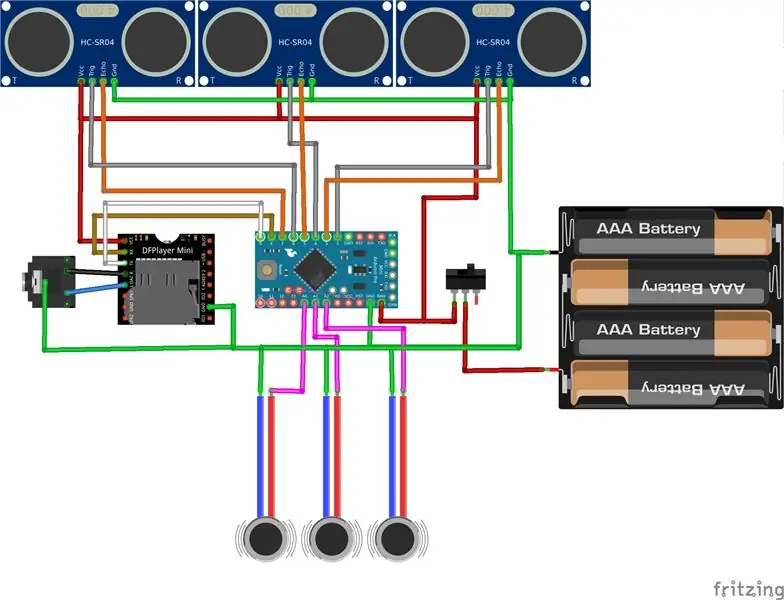


Löd komponenterna som Arduino, DF Player, Audio Jack, Slide Switches till PCB först.
Löd inte HC-SR04-modulen direkt, vi måste göra några ändringar
- Räta ut det manliga huvudet med en tång eller avlödning av 90 ° -huvudena och lödningshuvudena.
- Lägg till elektrisk tejp på baksidan av HC-SR04 för att undvika kortslutning.
- Sätt i HC-SR04 på de utsedda lödkuddarna. håll vänster och höger HC-SR04 i en vinkel så att den pekar åt vänster och riktning och applicera löd.
Löd resten av komponenterna som strömförsörjningskabel, skjutbrytare, vibrationsmotorer etc.
Vibrationsmotorer bör lödas på baksidan av kretskortet så att personen som bär glaset kan känna vibrationerna.
Om du inte har kretskortet kan du fortfarande göra projektet genom att ansluta komponenterna som visas i kretsschemat.
Om du gör projektet utan kretskort, se det bifogade kretsschemat
I schemat bytte jag av misstag stift 8 och 9. Ursäkta för misstaget, Rätt anslutning är
- Rx för DF Player => PIN 9 för Arduino.
- Tx av DF Player => Pin 8 av Arduino.
Korrigera det om du inte använder kretskortet, jag har inte fritzing -filen med mig längre.
Du kan sätta in SD -kortet i DFPlayer nu.
Efter anslutning av ström bör motorerna vibrera och ljud kommer från hörlurar när det finns ett hinder.
Steg 7: Klar



Nu är du klar.
Du hittar all resurs här.
GitHub
HackSter.io
Detta är mitt bidrag till PCB -tävlingen, Rösta om du gillade detta instruerbart.
Mitt bidrag till PCBWAY PCB desi gning contest. Om du gillar det här projektet kan du överväga att rösta på mitt bidrag:
Kommentera dem om du stöter på några problem. Jag ska försöka hjälpa
Rekommenderad:
Väggfäste för iPad som kontrollpanel för hemautomation, med servostyrd magnet för att aktivera skärmen: 4 steg (med bilder)

Väggfäste för iPad Som kontrollpanel för hemautomation, med servostyrd magnet för att aktivera skärmen: På senare tid har jag ägnat ganska mycket tid åt att automatisera saker i och runt mitt hus. Jag använder Domoticz som min hemautomationsapplikation, se www.domoticz.com för mer information. I min sökning efter en instrumentpanelapplikation som visar all Domoticz -information tillsammans
Smart Blind Stick: 4 steg

Smart Blind Stick: Hej killar Jag är Nandan från Jp nagar Nook. Idag kommer jag och min partner Sandeep och Nikitha att visa dig hur du gör en smart blindpinne hemma med hjälp av arduino och ultraljudssensor.Projekt taget av dig tube: https://www.youtube.com/watch?v=Jt_9HxOJ0d8 Materi
Övertyga dig själv om att bara använda en 12V-till-AC-omriktare för LED-ljussträngar istället för att koppla om dem för 12V: 3 steg

Övertyga dig själv om att bara använda en 12V-till-AC-linjeomvandlare för LED-ljussträngar istället för att koppla om dem för 12V: Min plan var enkel. Jag ville klippa upp en väggdriven LED-ljussträng i bitar och sedan dra om den för att gå av 12 volt. Alternativet var att använda en kraftomvandlare, men vi vet alla att de är fruktansvärt ineffektiva, eller hur? Höger? Eller är de det?
Hur man beskriver en tv -serie för en blind vän. 4 steg (med bilder)

Hur man beskriver en TV -serie för en blind vän: Vissa TV -serier beskrivs (DVS), men många är inte det och om du är blind eller synskadad kan saker bli lite förvirrande. Du kan få en vän att skriva ut en beskrivning (som sa att vännen kommer att börja tycka lite för tidskrävande), men spela in
1.5A linjär regulator för konstant ström för lysdioder för: 6 steg

1.5A linjär regulator för konstant ström för lysdioder för: Så det finns massor av instruktioner som täcker användning av LED -lampor med hög ljusstyrka. Många av dem använder den kommersiellt tillgängliga Buckpuck från Luxdrive. Många av dem använder också linjära regleringskretsar som toppar vid 350 mA eftersom de är mycket ineffektiva
